Windows XP,设置开机密码
如何更改开机密码
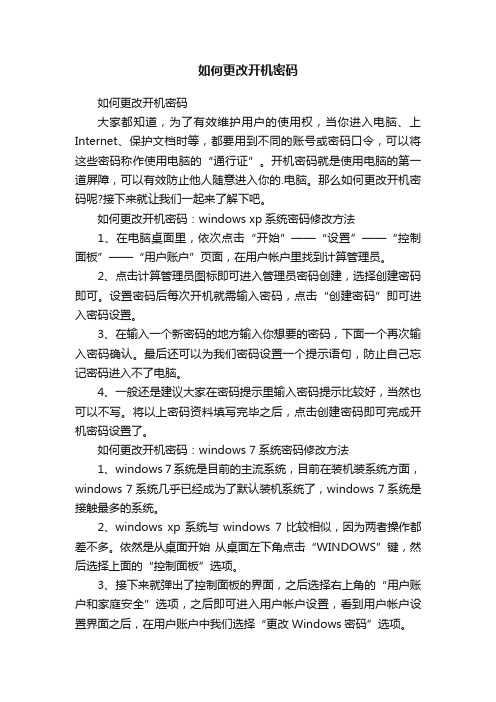
如何更改开机密码如何更改开机密码大家都知道,为了有效维护用户的使用权,当你进入电脑、上Internet、保护文档时等,都要用到不同的账号或密码口令,可以将这些密码称作使用电脑的“通行证”。
开机密码就是使用电脑的第一道屏障,可以有效防止他人随意进入你的.电脑。
那么如何更改开机密码呢?接下来就让我们一起来了解下吧。
如何更改开机密码:windows xp系统密码修改方法1、在电脑桌面里,依次点击“开始”——“设置”——“控制面板”——“用户账户”页面,在用户帐户里找到计算管理员。
2、点击计算管理员图标即可进入管理员密码创建,选择创建密码即可。
设置密码后每次开机就需输入密码,点击“创建密码”即可进入密码设置。
3、在输入一个新密码的地方输入你想要的密码,下面一个再次输入密码确认。
最后还可以为我们密码设置一个提示语句,防止自己忘记密码进入不了电脑。
4、一般还是建议大家在密码提示里输入密码提示比较好,当然也可以不写。
将以上密码资料填写完毕之后,点击创建密码即可完成开机密码设置了。
如何更改开机密码:windows 7系统密码修改方法1、windows 7系统是目前的主流系统,目前在装机装系统方面,windows 7系统几乎已经成为了默认装机系统了,windows 7系统是接触最多的系统。
2、windows xp系统与windows 7比较相似,因为两者操作都差不多。
依然是从桌面开始从桌面左下角点击“WINDOWS”键,然后选择上面的“控制面板”选项。
3、接下来就弹出了控制面板的界面,之后选择右上角的“用户账户和家庭安全”选项,之后即可进入用户帐户设置,看到用户帐户设置界面之后,在用户账户中我们选择“更改Windows密码”选项。
4、选择“更改Windows密码”选项后我们就进入了关键的步骤,在“更改用户账户”页面,我们选择“为您的帐户创建密码”选项,点一下就可以了。
5、最后我们需要的就是在相应填写框内填上我们需要设置的开机密码以及开机密码提示信息即可,最后不要忘记点下最下面的“创建密码”来完成开机密码设置。
如何设置电脑的密码
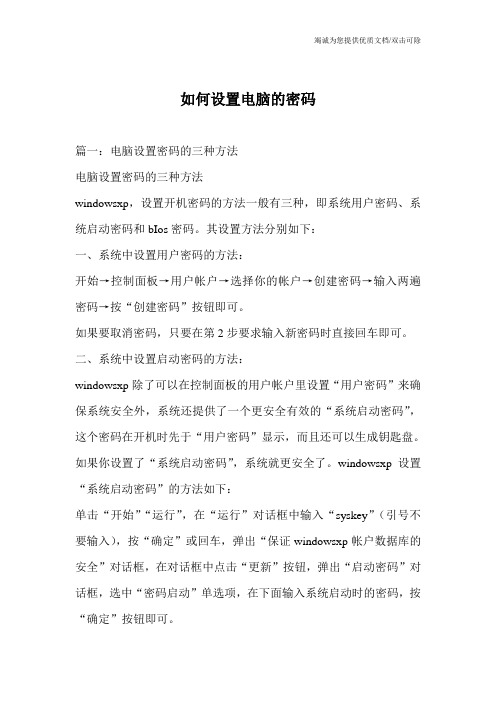
如何设置电脑的密码篇一:电脑设置密码的三种方法电脑设置密码的三种方法windowsxp,设置开机密码的方法一般有三种,即系统用户密码、系统启动密码和bIos密码。
其设置方法分别如下:一、系统中设置用户密码的方法:开始→控制面板→用户帐户→选择你的帐户→创建密码→输入两遍密码→按“创建密码”按钮即可。
如果要取消密码,只要在第2步要求输入新密码时直接回车即可。
二、系统中设置启动密码的方法:windowsxp除了可以在控制面板的用户帐户里设置“用户密码”来确保系统安全外,系统还提供了一个更安全有效的“系统启动密码”,这个密码在开机时先于“用户密码”显示,而且还可以生成钥匙盘。
如果你设置了“系统启动密码”,系统就更安全了。
windowsxp设置“系统启动密码”的方法如下:单击“开始”“运行”,在“运行”对话框中输入“syskey”(引号不要输入),按“确定”或回车,弹出“保证windowsxp帐户数据库的安全”对话框,在对话框中点击“更新”按钮,弹出“启动密码”对话框,选中“密码启动”单选项,在下面输入系统启动时的密码,按“确定”按钮即可。
要取消这个系统“启动密码”,按上面的操作后在“启动密码”对话框中选中“系统产生的密码”,再选中下面的“在本机上保存启动密码”即可,确定后启动密码就会保存到硬盘上,下次启动时就不会出现启动密码的窗口了。
“启动密码”在出现登录画面之前显示,只有输入正确的启动密码后,才会显示登录画面,用户才能输入用户名和登录密码完全登录系统。
如此,系统就有二重密码保护。
三、bIos中设置密码的方法(不同机器有所不同):1、开机按Del键进入cmos设置,将光标移到“AdvancedbIosFeatures(高级bIos功能设置)”回车,打开“AdvancedbIosFeatures”页面,找到“securityoption(检查密码方式)”或“passwordcheck(检查密码方式)”,将其设置为“system(系统)”(注:该项有两个设定值system和setup,设置为system时开机进入cmos设置和进入操作系统均要输入密码;设置为setup时仅开机进入cmos设置要输入密码),按esc键回到主页面;2、在主页面将光标移到“setsupervisorpassword(超级管理员密码)”回车,在出现的窗口中输入密码并回车,在出现的窗口中再次输入同一密码并回车,cmos便会将密码记录下来并返回主页面。
XP系统如何设置开机密码

XP系统如何设置开机密码
我们首先打开开始菜单,找到控制面板。
点击“用户账户”,点击“更改账户”,然后点击您要设置开机密码的常用账户,一般情况下,我们使用的都是Administrator账户。
点击后,我们可以看到如下界面:
点击“创建密码”,按照提示,连续输入两次我们要设置的密码即可。
为了避免密码遗忘,我们可以设置一个密码提示,来提醒自己所设置的密码内容。
点击右下角的“创建密码”,在下一个界面中,根据需要选
择文件和文件夹是否设为私有即可(也就是说,如果我们的电脑设置多个账户,其他账户是否可以看到我们的文件,一般情况下,建议您设置为私有)。
这样,XP的开机密码就设置成功了。
重新启动电脑,windows就会要求我们输入密码,只有输入正确的密码,我们才能进入系统。
Windows还提供了一种密码设置的工具,利用它我们可以为windows设置双层的保护。
方法是:在开始-运行中输入syskey 并回车,点击“更新”按钮,选中上方的“密码启动”,并输入两次密码,确定即可。
Win7下如何设置开机密码的方法与此大同小异,主要也是通过控制面板的用户账户设置进行,并且win7对账户安全性做得更加出色。
怎么更改电脑开机密码普通版精编版

怎么更改电脑开机密码普通版精编版MQS system office room 【MQS16H-TTMS2A-MQSS8Q8-MQSH16898】对于Windows XP,设置开机密码的方法一般有三种,即系统用户密码、系统启动密码和BIOS密码。
其设置方法分别如下:一、系统中设置用户密码的方法:开始→控制面板→用户帐户→选择你的帐户→创建密码→输入两遍密码→按“创建密码”按钮即可。
如果要取消密码,只要在第2步要求输入新密码时直接回车即可。
二、系统中设置启动密码的方法:Windows XP除了可以在控制面板的用户帐户里设置“用户密码”来确保系统安全外,系统还提供了一个更安全有效的“系统启动密码”,这个密码在开机时先于“用户密码”显示,而且还可以生成钥匙盘。
如果你设置了“系统启动密码”,系统就更安全了。
Windows XP设置“系统启动密码”的方法如下:单击“开始”“运行”,在“运行”对话框中输入“Syskey”(引号不要输入),按“确定”或回车,弹出“保证Windows XP帐户数据库的安全”对话框,在对话框中点击“更新”按钮,弹出“启动密码”对话框,选中“密码启动”单选项,在下面输入系统启动时的密码,按“确定”按钮即可。
要取消这个系统“启动密码”,按上面的操作后在“启动密码”对话框中选中“系统产生的密码”,再选中下面的“在本机上保存启动密码”即可,确定后启动密码就会保存到硬盘上,下次启动时就不会出现启动密码的窗口了。
“启动密码”在出现登录画面之前显示,只有输入正确的启动密码后,才会显示登录画面,用户才能输入用户名和登录密码完全登录系统。
如此,系统就有二重密码保护。
三、BIOS中设置密码的方法(不同机器有所不同):1、开机按Del键进入CMOS设置,将光标移到“Advanced BIOS Features(高级BIOS功能设置)”回车,打开“Advanced BIOS Features”页面,找到“Security Option(检查密码方式)”或“Password Check(检查密码方式)”,将其设置为“System(系统)”(注:该项有两个设定值System和Setup,设置为System时开机进入CMOS设置和进入操作系统均要输入密码;设置为Setup时仅开机进入CMOS 设置要输入密码),按Esc键回到主页面;2、在主页面将光标移到“Set Supervisor Password(超级管理员密码)”回车,在出现的窗口中输入密码并回车,在出现的窗口中再次输入同一密码并回车,CMOS便回将密码记录下来并返回主页面。
电脑开机密码设置方法
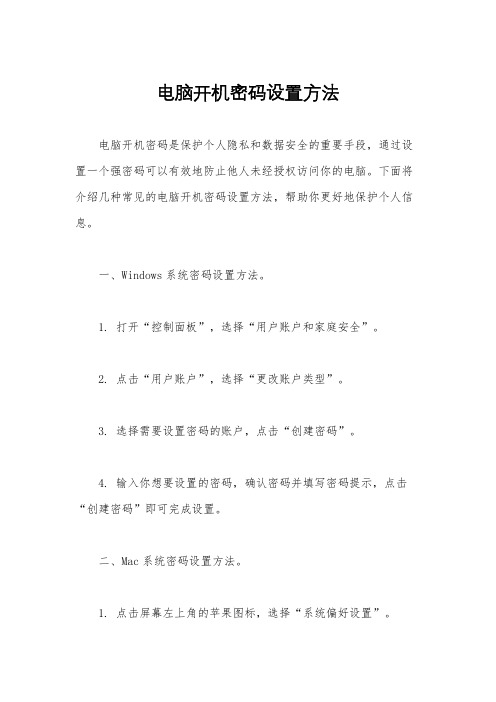
电脑开机密码设置方法电脑开机密码是保护个人隐私和数据安全的重要手段,通过设置一个强密码可以有效地防止他人未经授权访问你的电脑。
下面将介绍几种常见的电脑开机密码设置方法,帮助你更好地保护个人信息。
一、Windows系统密码设置方法。
1. 打开“控制面板”,选择“用户账户和家庭安全”。
2. 点击“用户账户”,选择“更改账户类型”。
3. 选择需要设置密码的账户,点击“创建密码”。
4. 输入你想要设置的密码,确认密码并填写密码提示,点击“创建密码”即可完成设置。
二、Mac系统密码设置方法。
1. 点击屏幕左上角的苹果图标,选择“系统偏好设置”。
2. 点击“用户与群组”,选择需要设置密码的账户。
3. 点击“更改密码”,输入当前密码并填写新密码和密码提示,点击“更改密码”完成设置。
三、BIOS密码设置方法。
BIOS密码是在计算机硬件层面设置的密码,可以在开机时就要求输入密码,保护计算机的启动过程。
设置方法如下:1. 开机时按下相应的按键(通常是Del、F2、F10等),进入BIOS设置界面。
2. 找到“Security”或“Password”选项,选择设置BIOS密码。
3. 输入你想要设置的密码,确认密码并保存设置,重启计算机即可生效。
四、UEFI密码设置方法。
UEFI密码也是一种在计算机硬件层面设置的密码,用于保护计算机的启动过程。
设置方法如下:1. 开机时按下相应的按键(通常是Del、F2、F10等),进入UEFI设置界面。
2. 找到“Security”或“Password”选项,选择设置UEFI密码。
3. 输入你想要设置的密码,确认密码并保存设置,重启计算机即可生效。
五、使用第三方工具设置密码。
除了操作系统和硬件自带的密码设置功能外,还可以使用一些第三方工具来设置开机密码,如BitLocker、TrueCrypt等加密工具。
这些工具通常提供更多的加密选项和定制化设置,可以根据个人需求选择合适的工具来设置密码。
手把手教你电脑开机密码怎么设置

手把手教你电脑开机密码怎么设置
导读:最近有小伙伴在后台私信小编说,自己想了解一下怎么设置的能开机密码的方法,为此,针对该问题,小编就整理一篇相关于设置电脑开机密码的方法,现在就来带给大家。
怎么设置电脑开机密码,要是我们的电脑中放有一些重要文件的话,而又希望别人随意乱翻我们电脑看我们的时候,这时我们就需要个电脑设置个开机密码了,那么问题来了具体该如何操作呢?接下来,小编就来将设置电脑开机密码的方法来带给大家。
XP系统的方法:
第一步、点击左下角开始,选择控制面板(有是点击我的电脑的)。
怎样设置电脑开机密码电脑图解1
第二步、然后在选择用户账户。
设置密码电脑图解2
第三步、一般没有设置密码的需要设置Administrator的管理员密码!也可以创建新的账户。
第四步、然后在选择创建密码。
第五步、然后输入你要设置的密码。
第六步、最后点击创建密码。
密码就设置成功了。
电脑电脑图解3
Win7系统的方法:
第一步、win7系统和XO系统也是差不多的方法。
打开开始菜单按钮。
然后点击控制面板。
第二步、接下来。
在控制面板里面我们找到用户账户连接。
点击进入即可设置开机密码了。
第三步、如果没有创建开机密码的!进来可以为您的账户创建密码!
开机密码电脑图解4
第四步、输入密码这里就不用多说啦。
输入自己能记得的密码即可。
第五步、如果是自己已经设置了的我们也可以在这里面修改开机密码。
开机密码电脑图解5
第六步、然后开机启动系统之后就会演示输入密码了。
以上就是设置电脑开机密码的方法啦。
怎样设置开机密码
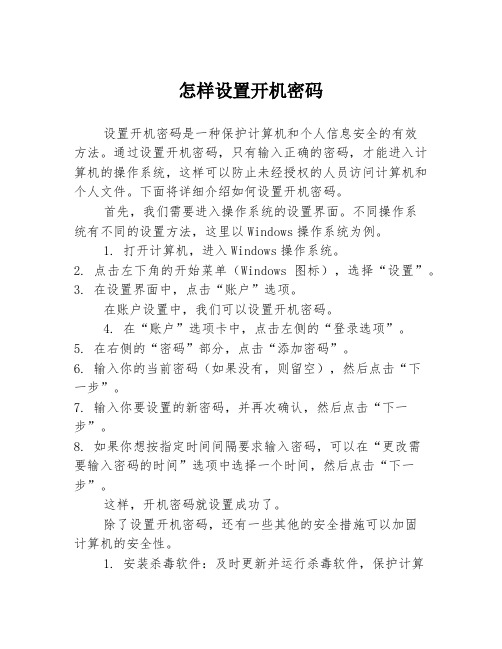
怎样设置开机密码设置开机密码是一种保护计算机和个人信息安全的有效方法。
通过设置开机密码,只有输入正确的密码,才能进入计算机的操作系统,这样可以防止未经授权的人员访问计算机和个人文件。
下面将详细介绍如何设置开机密码。
首先,我们需要进入操作系统的设置界面。
不同操作系统有不同的设置方法,这里以Windows操作系统为例。
1. 打开计算机,进入Windows操作系统。
2. 点击左下角的开始菜单(Windows图标),选择“设置”。
3. 在设置界面中,点击“账户”选项。
在账户设置中,我们可以设置开机密码。
4. 在“账户”选项卡中,点击左侧的“登录选项”。
5. 在右侧的“密码”部分,点击“添加密码”。
6. 输入你的当前密码(如果没有,则留空),然后点击“下一步”。
7. 输入你要设置的新密码,并再次确认,然后点击“下一步”。
8. 如果你想按指定时间间隔要求输入密码,可以在“更改需要输入密码的时间”选项中选择一个时间,然后点击“下一步”。
这样,开机密码就设置成功了。
除了设置开机密码,还有一些其他的安全措施可以加固计算机的安全性。
1. 安装杀毒软件:及时更新并运行杀毒软件,保护计算机免受恶意软件的攻击。
2. 定期更新操作系统和应用程序:及时更新操作系统和各种应用程序的补丁程序,修复漏洞,增强系统的安全性。
3. 设置防火墙:打开操作系统自带的防火墙功能,限制网络访问和防范入侵。
4. 使用强密码:设定复杂的密码,包括字母、数字和特殊字符,并定期更换密码。
5. 定期备份重要数据:将重要数据备份到外部存储设备,以防止数据丢失。
通过上述措施,我们可以有效保护计算机和个人信息的安全。
但是,我们也应该保持警惕,不要随意泄露个人信息,以免遭受网络诈骗和其他安全风险。
如何设置电脑开机密码

如何设置电脑开机密码电脑已经成为我们日常生活中必不可少的工具之一,其中保护个人隐私和数据安全的重要性日益凸显。
设置电脑开机密码是一种简单而有效的措施,可以确保只有授权人员能够访问电脑。
本文将介绍如何设置电脑开机密码,从而提高个人信息和资料的安全级别。
一、选择一个强密码设置一个强密码是确保电脑安全的首要步骤。
一个强密码需要符合以下几个要求:1. 长度:密码的长度至少应为8个字符,最好超过12个字符。
较长的密码会更难被破解。
2. 组成:密码应由字母、数字和特殊字符组成。
包含大小写字母的混合,以及少量特殊字符(如!@#$% ^&*)都是不错的选择。
3. 避免常见密码:避免使用出现频率较高的密码,如"123456"或者"password"。
这些密码容易被猜到,极易被黑客入侵。
二、Windows操作系统设置开机密码Windows操作系统中设置开机密码的步骤如下:1. 打开“控制面板”:在开始菜单中选择“控制面板”选项。
2. 进入“用户账户”设置:在控制面板界面中,选择“用户账户”选项。
3. 创建用户账户:在用户账户界面中,选择“创建新用户账户”选项,并按照提示输入所需信息。
4. 设置密码:在新创建的用户账户界面中,选择“创建密码”选项,并按照提示设置密码。
5. 设置密码保护:在控制面板中,选择“用户账户”选项,然后选择“更改用户账户控制设置”选项。
在弹出的对话框中,将滑块移动到“始终通知”位置,点击“确定”。
6. 注销当前账户:按下“Ctrl + Alt + Del”组合键,选择“注销”选项。
7. 切换到新账户:在登录界面,输入新创建的账户和设置的密码,即可切换至该账户。
三、macOS操作系统设置开机密码macOS操作系统中设置开机密码的步骤如下:1. 打开“系统偏好设置”:点击屏幕上方的苹果图标,选择“系统偏好设置”。
2. 进入“用户与群组”设置:在系统偏好设置界面中,选择“用户与群组”选项。
怎样在Windows系统中设置开机密码

怎样在Windows系统中设置开机密码在Windows操作系统中,设置开机密码是一种常见的安全措施。
通过设置开机密码,可以保护个人计算机的隐私和数据安全,避免未经授权的访问和使用。
本文将介绍如何在Windows系统中设置开机密码的方法。
第一步:进入Windows系统设置界面要设置开机密码,首先需要进入Windows系统的设置界面。
在Windows的开始菜单中,点击“设置”图标,进入系统设置界面。
第二步:选择账户设置在系统设置界面中,点击“账户”选项,进入账户设置界面。
第三步:选择登录选项在账户设置界面中,选择“登录选项”进行相关设置。
第四步:设置开机密码在登录选项界面中,找到“密码”选项。
点击“添加”按钮,弹出设置密码的界面。
第五步:输入密码在设置密码的界面中,输入您希望设置的开机密码。
为了保证密码的安全性,建议使用包含数字、字母和特殊字符的复杂密码。
请确保密码的长度达到最低要求,一般要求为六个字符以上。
第六步:确认密码在确认密码的栏目中,再次输入您刚才设置的开机密码,确保密码一致性。
第七步:保存设置确认密码输入无误后,点击“下一步”按钮,保存设置。
第八步:重新启动计算机在完成密码设置后,Windows系统会提示您重新启动计算机。
点击“重新启动”按钮,计算机将会自动重启。
第九步:输入开机密码在计算机重新启动后,系统将要求您输入设置的开机密码。
输入正确的密码后,系统将正常进入桌面界面。
至此,您已成功地设置了Windows系统中的开机密码。
每次启动计算机时,系统都会要求您输入密码,确保只有授权的用户才能访问和使用计算机。
需要提醒的是,为了保证密码的安全性,请定期更改密码,并避免将密码告知他人。
另外,在设置密码时,要尽量避免使用过于简单、容易被猜到的密码,以确保安全性。
总结:通过以上步骤,您可以在Windows系统中成功设置开机密码,提升个人计算机的安全性。
设置开机密码可以有效避免他人未经授权的访问和使用,保护个人隐私和数据的安全。
xp系统的万能开机密码
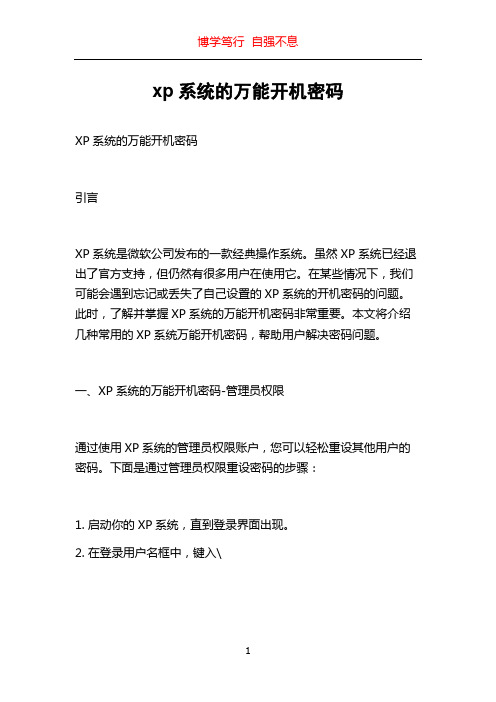
博学笃行自强不息
xp系统的万能开机密码
XP系统的万能开机密码
引言
XP系统是微软公司发布的一款经典操作系统。
虽然XP系统已经退出了官方支持,但仍然有很多用户在使用它。
在某些情况下,我们可能会遇到忘记或丢失了自己设置的XP系统的开机密码的问题。
此时,了解并掌握XP系统的万能开机密码非常重要。
本文将介绍几种常用的XP系统万能开机密码,帮助用户解决密码问题。
一、XP系统的万能开机密码-管理员权限
通过使用XP系统的管理员权限账户,您可以轻松重设其他用户的密码。
下面是通过管理员权限重设密码的步骤:
1. 启动你的XP系统,直到登录界面出现。
2. 在登录用户名框中,键入\
1。
电脑设置开机密码的具体方法

电脑设置开机密码的具体方法
XP系统设置方法
1点击左下角开始,选择控制面板!有的可以右击我的电脑
2然后在选择用户账户
3一般没有设置密码的需要设置administrative的管理员密码!也可以创建新的账户 4然后在选择创建密码
5然后输入你要设置的密码
6最后点击创建密码。
密码就设置成功了。
7效果图!
win7系统设置方法
win7系统和XO系统也是差不多的方法。
打开开始菜单按钮。
然后点击控制面板。
如果没有创建开机密码的!进来可以为您的账户创建密码!
输入密码这里就不用多说啦。
输入自己能记得的密码即可。
如果是自己已经设置了的我们也可以在这里面修改开机密码。
然后开机启动系统之后就会演示输入密码了。
感谢您的阅读,祝您生活愉快。
怎么给xp电脑设置密码
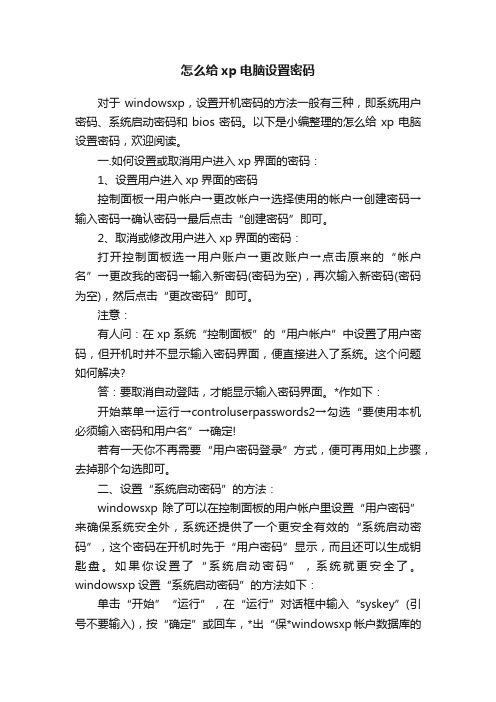
怎么给xp电脑设置密码对于windowsxp,设置开机密码的方法一般有三种,即系统用户密码、系统启动密码和bios密码。
以下是小编整理的怎么给xp电脑设置密码,欢迎阅读。
一.如何设置或取消用户进入xp界面的密码:1、设置用户进入xp界面的密码控制面板→用户帐户→更改帐户→选择使用的帐户→创建密码→输入密码→确认密码→最后点击“创建密码”即可。
2、取消或修改用户进入xp界面的密码:打开控制面板选→用户账户→更改账户→点击原来的“帐户名”→更改我的密码→输入新密码(密码为空),再次输入新密码(密码为空),然后点击“更改密码”即可。
注意:有人问:在xp系统“控制面板”的“用户帐户”中设置了用户密码,但开机时并不显示输入密码界面,便直接进入了系统。
这个问题如何解决?答:要取消自动登陆,才能显示输入密码界面。
*作如下:开始菜单→运行→controluserpasswords2→勾选“要使用本机必须输入密码和用户名”→确定!若有一天你不再需要“用户密码登录”方式,便可再用如上步骤,去掉那个勾选即可。
二、设置“系统启动密码”的方法:windowsxp除了可以在控制面板的用户帐户里设置“用户密码”来确保系统安全外,系统还提供了一个更安全有效的“系统启动密码”,这个密码在开机时先于“用户密码”显示,而且还可以生成钥匙盘。
如果你设置了“系统启动密码”,系统就更安全了。
windowsxp设置“系统启动密码”的方法如下:单击“开始”“运行”,在“运行”对话框中输入“syskey”(引号不要输入),按“确定”或回车,*出“保*windowsxp帐户数据库的安全”对话框,在对话框中点击“更新”按钮,*出“启动密码”对话框,选中“密码启动”单选项,在下面输入系统启动时的密码,按“确定”按钮即可。
要取消这个系统“启动密码”,按上面的*作后在“启动密码”对话框中选中“系统产生的密码”,再选中下面的“在本机上保存启动密码”即可,确定后启动密码就会保存到硬盘上,下次启动时就不会出现启动密码的窗口了。
电脑开机密码设置方法
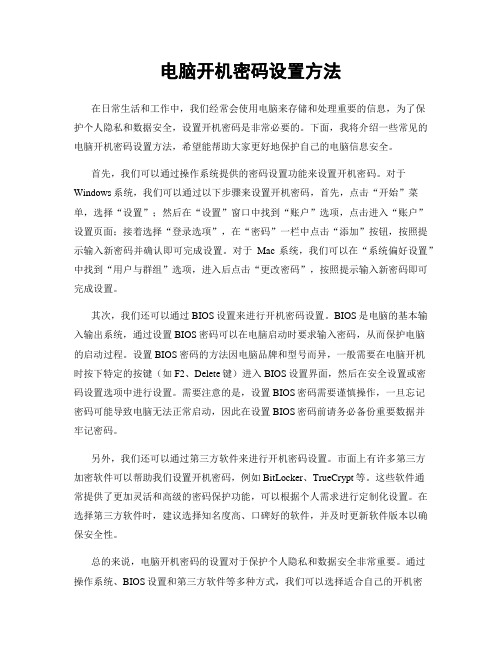
电脑开机密码设置方法在日常生活和工作中,我们经常会使用电脑来存储和处理重要的信息,为了保护个人隐私和数据安全,设置开机密码是非常必要的。
下面,我将介绍一些常见的电脑开机密码设置方法,希望能帮助大家更好地保护自己的电脑信息安全。
首先,我们可以通过操作系统提供的密码设置功能来设置开机密码。
对于Windows系统,我们可以通过以下步骤来设置开机密码,首先,点击“开始”菜单,选择“设置”;然后在“设置”窗口中找到“账户”选项,点击进入“账户”设置页面;接着选择“登录选项”,在“密码”一栏中点击“添加”按钮,按照提示输入新密码并确认即可完成设置。
对于Mac系统,我们可以在“系统偏好设置”中找到“用户与群组”选项,进入后点击“更改密码”,按照提示输入新密码即可完成设置。
其次,我们还可以通过BIOS设置来进行开机密码设置。
BIOS是电脑的基本输入输出系统,通过设置BIOS密码可以在电脑启动时要求输入密码,从而保护电脑的启动过程。
设置BIOS密码的方法因电脑品牌和型号而异,一般需要在电脑开机时按下特定的按键(如F2、Delete键)进入BIOS设置界面,然后在安全设置或密码设置选项中进行设置。
需要注意的是,设置BIOS密码需要谨慎操作,一旦忘记密码可能导致电脑无法正常启动,因此在设置BIOS密码前请务必备份重要数据并牢记密码。
另外,我们还可以通过第三方软件来进行开机密码设置。
市面上有许多第三方加密软件可以帮助我们设置开机密码,例如BitLocker、TrueCrypt等。
这些软件通常提供了更加灵活和高级的密码保护功能,可以根据个人需求进行定制化设置。
在选择第三方软件时,建议选择知名度高、口碑好的软件,并及时更新软件版本以确保安全性。
总的来说,电脑开机密码的设置对于保护个人隐私和数据安全非常重要。
通过操作系统、BIOS设置和第三方软件等多种方式,我们可以选择适合自己的开机密码设置方法,从而有效地保护电脑和个人信息的安全。
给电脑设置开机密码

如何设置电脑开机密码1、电脑密码2、BIOS密码电脑怎么设置开机密码:相信很多人都有不想给别人乱上自己的电脑的想法吧?电脑怎么设置开机密码呢?那么设置电脑开机密码是最好的办法了。
如何设置开机密码?简单几步就能设置好咯!这里来演示一下XP系统和win7系统的开机密码设置方法。
XP系统的方法:第一步、点击左下角开始,选择控制面板(有的可以右击我的电脑)。
控制面板第二步、然后在选择用户账户。
选择用户账户第三步、一般没有设置密码的需要设置Administrator的管理员密码!也可以创建新的账户。
第四步、然后在选择创建密码。
第五步、然后输入你要设置的密码。
第六步、最后点击创建密码。
密码就设置成功了。
成功效果图Win7系统的方法:第一步、win7系统和XP系统也是差不多的方法。
打开开始菜单按钮。
然后点击控制面板。
第二步、接下来。
在控制面板里面我们找到用户账户连接。
点击进入即可设置开机密码了。
第三步、如果没有创建开机密码的!进来可以为您的账户创建密码!账户创建密码第四步、输入密码这里就不用多说啦。
输入自己能记得的密码即可。
第五步、如果是自己已经设置了的我们也可以在这里面修改开机密码。
可以修改密码第六步、然后开机启动系统之后就会演示输入密码了。
bios开机密码怎么设置办公室或家里的计算机,不想让其他人开启使用,以确保数据的安全,除了设置操作系统登入的密码之外,也可以到BIOS设置开机密码,密码设置完成以后,计算机开机,如果不输入正确的开机密码,就无法开启、使用计算机。
BIOS开机密码设置:1、设置BIOS开机密码,我们需要电脑开机的时候进入BIOS设置,开机时按下键盘的DEL键可以进入,当然有些电脑需要按下F2等才可以进入BIOS设置。
当然不同的BIOS品牌进入BIOS以后,界面也是不一样的,这里通过AMI 来介绍,进入BIOS以后通过键盘的方向键选择BOOT菜单,然后找到Security 【安全】回车进入。
xp电脑如何更换开机密码
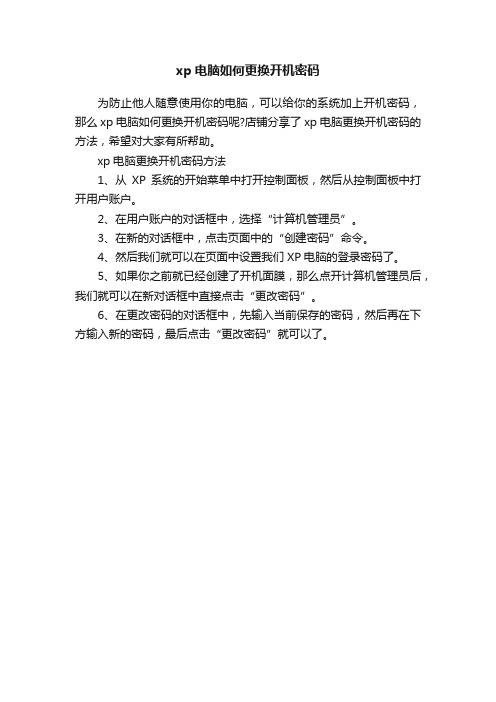
xp电脑如何更换开机密码
为防止他人随意使用你的电脑,可以给你的系统加上开机密码,那么xp电脑如何更换开机密码呢?店铺分享了xp电脑更换开机密码的方法,希望对大家有所帮助。
xp电脑更换开机密码方法
1、从XP系统的开始菜单中打开控制面板,然后从控制面板中打开用户账户。
2、在用户账户的对话框中,选择“计算机管理员”。
3、在新的对话框中,点击页面中的“创建密码”命令。
4、然后我们就可以在页面中设置我们XP电脑的登录密码了。
5、如果你之前就已经创建了开机面膜,那么点开计算机管理员后,我们就可以在新对话框中直接点击“更改密码”。
6、在更改密码的对话框中,先输入当前保存的密码,然后再在下方输入新的密码,最后点击“更改密码”就可以了。
笔记本电脑锁密码设定

对于Windows XP,设置开机密码的方法一般有三种,即系统用户密码、系统启动密码和BIOS密码。
其设置方法分别如下:一、系统中设置用户密码的方法:开始→控制面板→用户帐户→选择你的帐户→创建密码→输入两遍密码→按“创建密码”按钮即可。
如果要取消密码,只要在第2步要求输入新密码时直接回车即可。
二、系统中设置启动密码的方法:Windows XP除了可以在控制面板的用户帐户里设置“用户密码”来确保系统安全外,系统还提供了一个更安全有效的“系统启动密码”,这个密码在开机时先于“用户密码”显示,而且还可以生成钥匙盘。
如果你设置了“系统启动密码”,系统就更安全了。
Windows XP设置“系统启动密码”的方法如下:单击“开始”“运行”,在“运行”对话框中输入“Syskey”(引号不要输入),按“确定”或回车,弹出“保证Windows XP帐户数据库的安全”对话框,在对话框中点击“更新”按钮,弹出“启动密码”对话框,选中“密码启动”单选项,在下面输入系统启动时的密码,按“确定”按钮即可。
要取消这个系统“启动密码”,按上面的操作后在“启动密码”对话框中选中“系统产生的密码”,再选中下面的“在本机上保存启动密码”即可,确定后启动密码就会保存到硬盘上,下次启动时就不会出现启动密码的窗口了。
“启动密码”在出现登录画面之前显示,只有输入正确的启动密码后,才会显示登录画面,用户才能输入用户名和登录密码完全登录系统。
如此,系统就有二重密码保护。
三、BIOS中设置密码的方法(不同机器有所不同):1、开机按Del键进入CMOS设置,将光标移到“Advanced BIOS Features(高级BIOS功能设置)”回车,打开“Advanced BIOS Features”页面,找到“Security Option(检查密码方式)”或“Passwo rd Check(检查密码方式)”,将其设置为“System(系统)”(注:该项有两个设定值System和Setup,设置为System时开机进入CMOS设置和进入操作系统均要输入密码;设置为Setup时仅开机进入CMOS设置要输入密码),按Esc键回到主页面;2、在主页面将光标移到“Set Supervisor Password(超级管理员密码)”回车,在出现的窗口中输入密码并回车,在出现的窗口中再次输入同一密码并回车,CMOS便回将密码记录下来并返回主页面。
如何设置电脑的开机密码和登录方式

如何设置电脑的开机密码和登录方式在日常生活中,电脑已经成为我们工作、学习和娱乐的必备工具。
为了保护个人信息的安全以及防止他人非法使用电脑,设置合适的开机密码和登录方式是非常重要的。
本文将介绍如何设置电脑的开机密码和登录方式,以提高电脑的安全性。
一、设置开机密码1. 打开计算机设置界面在桌面上单击鼠标右键,选择“个性化”或“属性”,然后进入“设置”界面。
2. 进入“账户”设置在“设置”界面中,点击“账户”选项,然后找到“登录选项”。
3. 设置开机密码在“登录选项”界面中,点击“更改”按钮或类似的选项,然后选择“密码”。
4. 输入密码在弹出的窗口中,输入您要设置的密码。
请注意,密码应该既易于记忆又足够复杂,包括字母、数字和特殊字符的组合。
确认密码后,点击“下一步”。
5. 保存设置重新启动电脑后,您将需要输入设置的密码才能成功登录系统。
请牢记密码,并确保不要将其告诉他人。
二、设置登录方式1. 进入“账户”设置在桌面上打开“开始”菜单,并点击“设置”图标。
选择“账户”选项进入相关设置界面。
2. 选择“登录选项”在“账户”设置界面中,选择“登录选项”。
然后,系统将展示可用的登录方式。
3. 选择登录方式根据个人需要和电脑设备的支持情况,选择一个适合的登录方式。
Windows操作系统通常提供了以下几种登录方式:- 密码登录:需要输入您预设的密码才能登录。
这是最常见的登录方式,也是最简单的方式。
- PIN码登录:PIN码是一个数字代码,比传统密码更容易记忆,同时较难被他人猜测。
选择PIN码登录时,系统将要求您设置一个6位数的PIN码。
- 图形密码登录:这是一种更加直观的登录方式,您可以自由绘制一个图案,只要重复按顺序连接特定图案的点即可登录。
- Windows Hello登录:这是一种更高级别的身份验证方式,依靠生物识别技术,如人脸识别或指纹识别,来进行登录认证。
需要注意的是,使用Windows Hello登录需要支持相应硬件。
电脑开机密码主要有两种

电脑开机密码主要有两种:一种是一开机就要求输入的密码,些密码在bios中设置,还有一种是登录windowsXP时候要求输入的密码,此密码在控制面板中设置。
1、bios设置开机密码:按下计算机电源后,在屏幕上显示第一个画面时候按下键盘上的“delete”删除键(一般主板都是按这个键,也有些主板不是,可以在开机的第一个画面中看到“press del enter bios”)。
进入BIOS后,按键盘上下左右键将光条移动到“set user password”,按回车键,会出现一个要求输入密码的框,此时输入你要设置的密码后按回车,会再出现要求输入密码的框,再输一次回车后,密码就设置好了,然后将光条移动到“AdvacedBIOS Features”选项中将“Security Option”设为“System”就可以了,按“F10”出现保存对话后敲回车,电脑重启,此时就要求输入密码了。
清除密码:步骤和上面一样,将光条移动到“set user password”上,敲回车,此时同样出现要求输入密码的框,什么也不输,直接敲回车键,这样就将密码设置为空了,最后F10保存重启。
2、windowsXP登录密码的设置单击“开始”——“设置”——“控制面板”,打开控制面板后双击“用户帐户”打开单击图标“Administrateo 计算机管理员”进入。
如图:单击“创建密码”,在这个页面中将密码输两次,输入一个单词或短语可以不用填,输两次密码后单击“创建密码”,这样,管理员密码就设置好了。
在以后开机启动到windowsXP登录画面的时候就会出现要求输入密码的框框,如果密码不正确,就不能登录了。
清除密码的步骤也和上面基本相同,就是在输入密码的页面时候什么也不输,直接单击“创建密码”这样就将登录密码设置为空了。
以后再登录就不会出现要求输入密码的框框了。
下面再说一下上面两种密码的暴力清除。
为什么说暴力清除,因为上面两种密码的清除的前提是你已经知道密码才能登录进去进行以上操作。
如何设置电脑开机密码呢
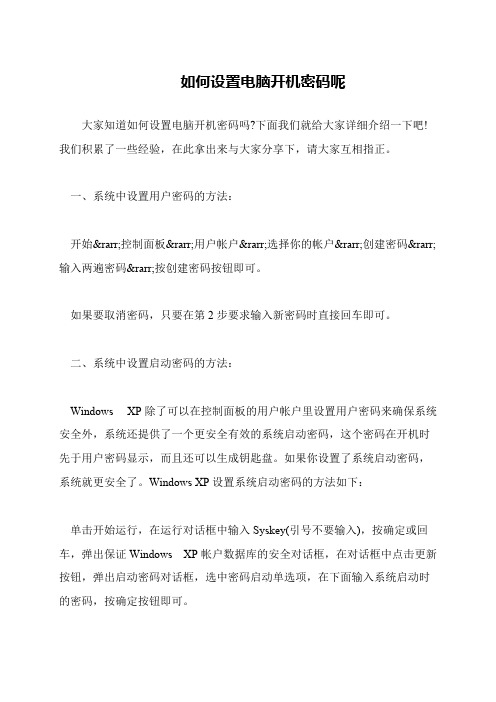
如何设置电脑开机密码呢
大家知道如何设置电脑开机密码吗?下面我们就给大家详细介绍一下吧!我们积累了一些经验,在此拿出来与大家分享下,请大家互相指正。
一、系统中设置用户密码的方法:
开始→控制面板→用户帐户→选择你的帐户→创建密码→输入两遍密码→按创建密码按钮即可。
如果要取消密码,只要在第2步要求输入新密码时直接回车即可。
二、系统中设置启动密码的方法:
Windows XP除了可以在控制面板的用户帐户里设置用户密码来确保系统安全外,系统还提供了一个更安全有效的系统启动密码,这个密码在开机时先于用户密码显示,而且还可以生成钥匙盘。
如果你设置了系统启动密码,系统就更安全了。
Windows XP设置系统启动密码的方法如下:
单击开始运行,在运行对话框中输入Syskey(引号不要输入),按确定或回车,弹出保证Windows XP帐户数据库的安全对话框,在对话框中点击更新按钮,弹出启动密码对话框,选中密码启动单选项,在下面输入系统启动时的密码,按确定按钮即可。
- 1、下载文档前请自行甄别文档内容的完整性,平台不提供额外的编辑、内容补充、找答案等附加服务。
- 2、"仅部分预览"的文档,不可在线预览部分如存在完整性等问题,可反馈申请退款(可完整预览的文档不适用该条件!)。
- 3、如文档侵犯您的权益,请联系客服反馈,我们会尽快为您处理(人工客服工作时间:9:00-18:30)。
Windows XP除了可以在控制面板的用户帐户里设置“用户密码”来确保系统安全外,系统还提供了一个更安全有效的“系统启动密码”,这个密码在开机时先于“用户密码”显示,而且还可以生成钥匙盘。如果你设置了“系统启动密码”,系统就更安全了。Windows XP设置“系统启动密码”的方法如下:
“启动密码”在出现登录画面之前显示,只有输入正确的启动密码后,才会显示登录画面,用户才能输入用户名和登录密码完全登录系统。如此,系统就有二重密码保护。
三、BIOS中设置密码的方法(不同机器有所不同):
1、开机按Del键进入CMOS设置,将光标移到“Advanced BIOS Features(高级BIOS功能设置)”回车,打开“Advanced BIOS Features”页面,找到“Security Option(检查密码方式)”或“Password Check(检查密码方式)”,将其设置为“System(系统)”(注:该项有两个设定值System和Setup,设置为System时开机进入CMOS设置和进入操作系统均要输入密码;设置为Setup时仅开机进入CMOS设置要输入密码),按Esc键回到主页面;
2、在主页面将光标移到“Set Supervisor Password(超级管理员密码)”回车,在出现的窗口中输入密码并回车,在出现的窗口中再次输入同一密码并回车,CMOS便回将密码记录下来并返回主页面。
3、在主页面将光标移到“Save & Exit(存储退出)”回车,按Y键,再回车即可。
在第2步选择“Set User Password(设置用户密码)”可以设置用户密码,用户密码与超级管理员密码的区别是:用用户密码进入CMOS设置只能查看不能修改。
单击“开始”“运行”,在“运行”对话框中输入“Syskey”(引号不要输入),按“确定”或回车,弹出“保证Windows XP帐户数据库的安全”对话框,在对话框中点击“更新”按钮,弹出“启动密码”对话框,选中“密码启动”单选项,在下面输入系统启动时的密码,按“确定”按钮即可。
要取消这个系统“启动密码”,按上面的操作后在“启动密码”对话框中选中“系统产生的密码”,再选中下面的“在本机上保存启动密码”即可,确定后启动密码就会保存到硬盘上,下次启动时就不会出现启动密码的窗口了。
Windows XP,设置开机密码的方法一般有三种,即系统用户密码、系统启动密码和BIOS密码。其设置方法分别如下:
一、系统中设置用户密码的方法:
开始→控两遍密码→按“创建密码”按钮即可。
如果要取消密码,只要在第2步要求输入新密码时直接回车即可。
